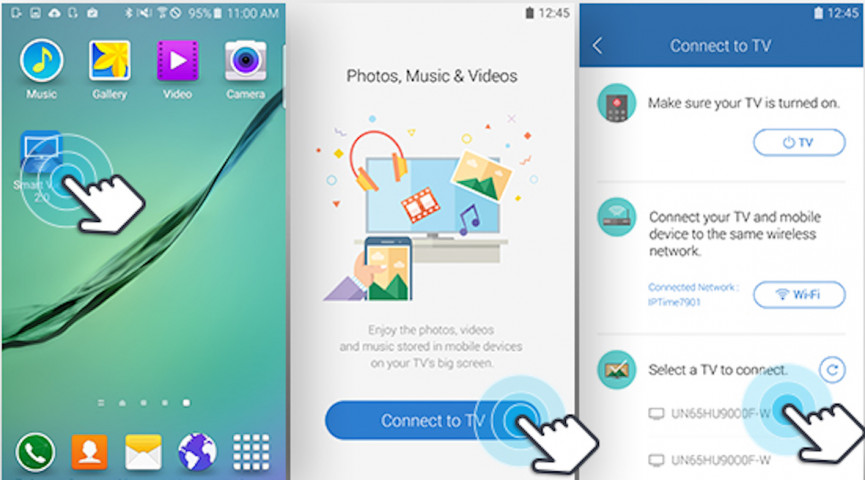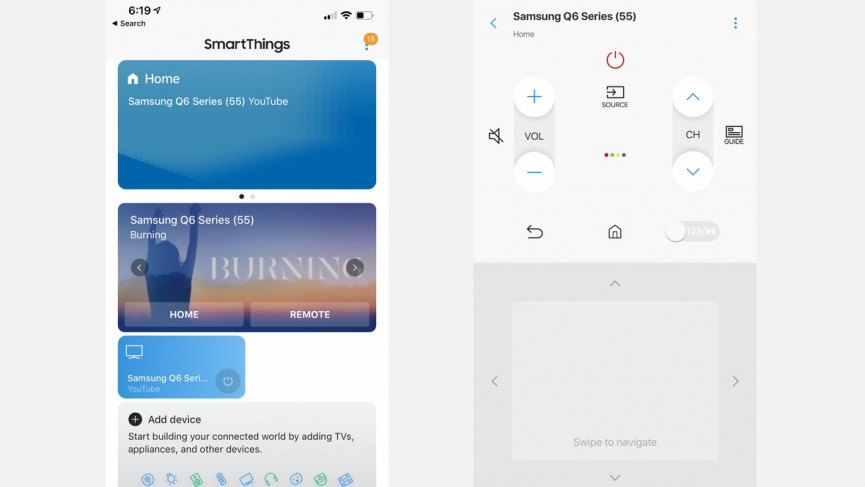Hur du styr din Samsung TV med din smartphone
Samsung är en av de mest populära TV-tillverkarna i världen. Den har inte bara sina egna smarta TV-apparater, utan den har en hel smart hemplattform som heter SmartThings som du kan koppla in TV-apparaterna till.
Detta gör att Samsungs TV-apparater kan utföra många snygga knep, som att använda streamingtjänster utan att behöva en dedikerad sticka, eller styra dina smarta hemenheter på din TV.
Läs det här: De bästa streamingstickorna och enheterna
Men det innebär också små bekvämligheter som att styra din TV från din smartphone. Så om din TV-fjärrkontroll någonsin försvinner, här är vad du behöver göra.
Hur du styr din Samsung TV med en smartphone
Det första du behöver göra är att ta reda på när du fick din smarta TV. Om du köpte din Samsung smart TV mellan 2011 och 2016, kommer du att använda en äldre metod för att ansluta till din TV. Om du köpte din TV 2016 måste du använda SmartThings Classic-appen. Och om du har köpt den på senare tid kan du använda den nya SmartThings-appen.
Ja, det är lite förvirrande och det finns massor av överlappningar. Om du har en 2016 6 eller 7 UHD TV, eller en 8 eller 9 SUHD TV, bör du vara bra att gå. Dessutom, om du råkar ha någon dokumentation från förpackningen liggande, bör det finnas en flygblad av något slag som talar om för dig vilken app du behöver ladda ner.
När du har listat ut det är det första steget att logga in din TV på ditt Wi-Fi. Du måste se till att din smartphone och TV är på samma Wi-Fi-nätverk. Därifrån går vi in på varje process separat.
Samsung Smart View
Smart View var en app som Samsung använde för att låta dig spegla din smartphone – antingen Android eller iOS – eller Windows-dator till din TV. Du behöver bara gå till appbutiken på din enhet och söka efter Samsung Smart View.
Öppna sedan appen. Om din enhet och TV:n är på samma nätverk, bör din TV-modell automatiskt dyka upp. Därifrån kommer din TV att ha ett popup-fönster som ber dig att tillåta anslutningen. Klicka på Anslut. Nu kommer du att kunna styra din TV från appen, samt spegla videor och foton från din enhet till TV:n.
Samsung SmartThings
Att ansluta din TV till din Samsung SmartThings-app, eller SmartThings Classic-appen, är absurt enkelt. Se till att din smartphone och TV är på samma nätverk, naturligtvis, och se till att du använder ditt Samsung-konto för att logga in på SmartThings-appen.
Gör följande på din TV.
1) Klicka på Hem-knappen.
2) Gå till Inställningar.
3) Gå till System.
4) Tryck på Samsung-konto.
5) Logga in.
När du är inloggad går du tillbaka till SmartThings-appen på din telefon. Din TV bör nu visas som en enhet. Du kommer att kunna stänga av och slå på den från din telefon, och du kommer också att kunna styra saker som volym, kanal, meny och grundläggande navigering.